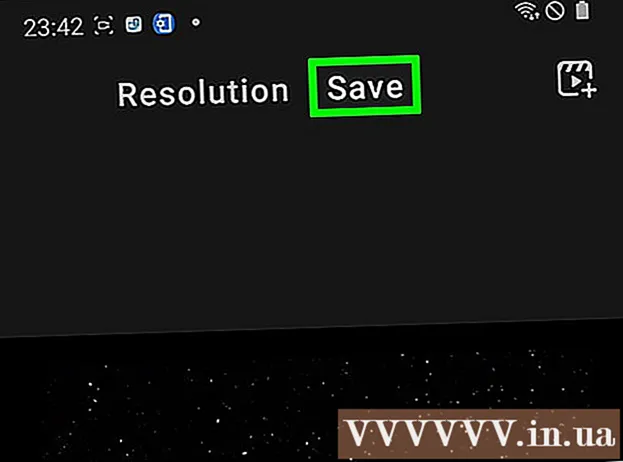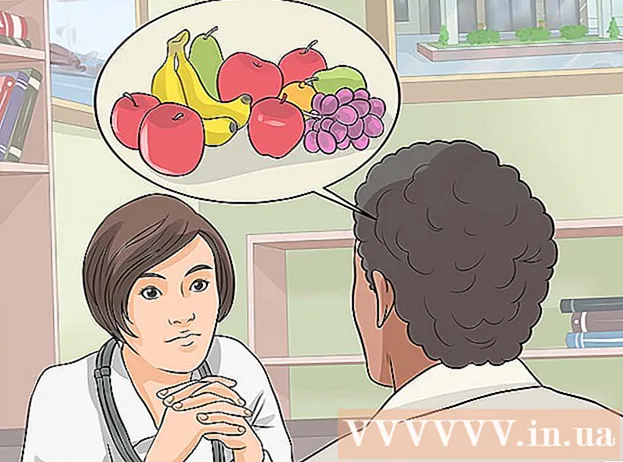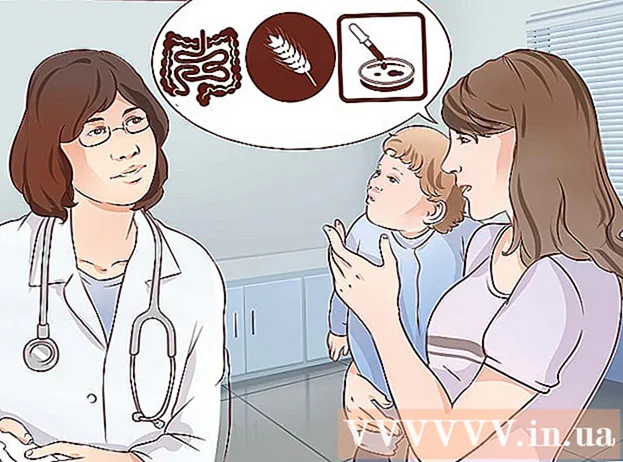May -Akda:
Charles Brown
Petsa Ng Paglikha:
10 Pebrero 2021
I -Update Ang Petsa:
1 Hulyo 2024

Nilalaman
- Upang humakbang
- Paraan 1 ng 3: Isaaktibo ang isang Micro SD card para sa mga Android phone
- Paraan 2 ng 3: Isaaktibo ang isang SD card para sa mga teleponong Galaxy
- Paraan 3 ng 3: Suriin ang mga problema sa hardware
- Mga Tip
- Mga babala
Ang mga Micro SD card ay mga card ng memory card na may mataas na kapasidad na karaniwang ginagamit sa mga telepono at tablet. Ang isang SD card ay "naaktibo" sa isang aparato kapag kinilala ng tukoy na aparato ang SD card at ginagawang ma-access ito para magamit. Karamihan sa mga aparato ay awtomatikong buhayin ang isang SD card sa sandaling maipasok ang card sa port ng Micro SD card, ngunit kung gumagamit ka ng Android o Galaxy phone, maaari mo ring mai-aktibo ang SD card nang manu-mano sa pamamagitan ng mga setting. Kung hindi ma-aktibo ng iyong aparato ang isang SD card, i-verify na walang mga isyu sa hardware sa iyong aparato o sa mismong SD card.
Upang humakbang
Paraan 1 ng 3: Isaaktibo ang isang Micro SD card para sa mga Android phone
 Ipasok ang Micro SD card sa port ng SD card sa iyong Android device. Tiyaking naka-off ang iyong telepono bago ipasok ang card. Gawin ito nang mabagal hanggang sa marinig mo ang isang "pag-click" na tunog. Suriin ang manu-manong aparato o makipag-ugnay sa tagagawa kung kailangan mo ng karagdagang tulong sa pag-access sa SD card port sa iyong aparato.
Ipasok ang Micro SD card sa port ng SD card sa iyong Android device. Tiyaking naka-off ang iyong telepono bago ipasok ang card. Gawin ito nang mabagal hanggang sa marinig mo ang isang "pag-click" na tunog. Suriin ang manu-manong aparato o makipag-ugnay sa tagagawa kung kailangan mo ng karagdagang tulong sa pag-access sa SD card port sa iyong aparato.  I-on ang iyong Android device. Pindutin ang pindutan sa ilalim ng iyong aparato. Kung ang iyong telepono ay hindi nagsimula nang maayos, marahil ay walang sapat na singil. I-plug ang iyong telepono sa isang wall charger at subukang muli pagkalipas ng 15 minuto.
I-on ang iyong Android device. Pindutin ang pindutan sa ilalim ng iyong aparato. Kung ang iyong telepono ay hindi nagsimula nang maayos, marahil ay walang sapat na singil. I-plug ang iyong telepono sa isang wall charger at subukang muli pagkalipas ng 15 minuto.  Mula sa pangunahing menu, i-tap ang "Mga Setting". Ang simbolong "Mga Setting" na ito ay parang isang gear. Pagkatapos ng pag-click sa gear, dadalhin ka sa susunod na screen. Sa bagong screen na iyon, mag-click sa "SD at Imbakan ng Telepono".
Mula sa pangunahing menu, i-tap ang "Mga Setting". Ang simbolong "Mga Setting" na ito ay parang isang gear. Pagkatapos ng pag-click sa gear, dadalhin ka sa susunod na screen. Sa bagong screen na iyon, mag-click sa "SD at Imbakan ng Telepono".  Mag-click sa "Reformat". Ire-reformat nito ang iyong telepono at ihahanda ito para sa isang bagong SD card. Aabutin lamang ng ilang segundo. Kung mas tumatagal, kakailanganin mong i-restart ang iyong telepono para tumakbo nang maayos ang proseso ng pag-format.
Mag-click sa "Reformat". Ire-reformat nito ang iyong telepono at ihahanda ito para sa isang bagong SD card. Aabutin lamang ng ilang segundo. Kung mas tumatagal, kakailanganin mong i-restart ang iyong telepono para tumakbo nang maayos ang proseso ng pag-format.  Kapag kumpleto na ang pag-format, piliin ang "Isaaktibo ang SD card". Paganahin ng iyong aparato ang iyong SD card at gagawing magagamit ito para magamit. Kung ang "Activate SD Card" ay hindi isang magagamit na pagpipilian, i-tap ang "I-deactivate ang SD Card", hintaying ma-deactivate ng card, pagkatapos ay i-tap ang "I-aktibo ang SD Card" upang mapatunayan na ang card ay naisaaktibo nang maayos. Inaayos din ng hakbang na ito ang anumang mga isyu sa system sa iyong Android na pumigil sa SD card na mai-aktibo nang maayos.
Kapag kumpleto na ang pag-format, piliin ang "Isaaktibo ang SD card". Paganahin ng iyong aparato ang iyong SD card at gagawing magagamit ito para magamit. Kung ang "Activate SD Card" ay hindi isang magagamit na pagpipilian, i-tap ang "I-deactivate ang SD Card", hintaying ma-deactivate ng card, pagkatapos ay i-tap ang "I-aktibo ang SD Card" upang mapatunayan na ang card ay naisaaktibo nang maayos. Inaayos din ng hakbang na ito ang anumang mga isyu sa system sa iyong Android na pumigil sa SD card na mai-aktibo nang maayos.
Paraan 2 ng 3: Isaaktibo ang isang SD card para sa mga teleponong Galaxy
 Ipasok ang iyong SD card sa SD port. Karaniwan itong matatagpuan sa kaliwang bahagi ng telepono. Itulak ito nang dahan-dahan hanggang sa marinig mo ang isang "pag-click" na tunog. Siguraduhin na ang iyong telepono ay nasingil nang kumpleto bago gawin ito. Suriin ang manu-manong aparato o makipag-ugnay sa tagagawa kung kailangan mo ng karagdagang tulong sa pag-access sa SD card port sa iyong aparato.
Ipasok ang iyong SD card sa SD port. Karaniwan itong matatagpuan sa kaliwang bahagi ng telepono. Itulak ito nang dahan-dahan hanggang sa marinig mo ang isang "pag-click" na tunog. Siguraduhin na ang iyong telepono ay nasingil nang kumpleto bago gawin ito. Suriin ang manu-manong aparato o makipag-ugnay sa tagagawa kung kailangan mo ng karagdagang tulong sa pag-access sa SD card port sa iyong aparato.  Buksan ang iyong telepono. Pindutin ang pindutan sa ilalim ng telepono. Kung ang iyong telepono ay hindi nagsisimulang, marahil ay walang sapat na lakas. I-plug ito sa isang wall charger sa loob ng 15 minuto at subukang muli.
Buksan ang iyong telepono. Pindutin ang pindutan sa ilalim ng telepono. Kung ang iyong telepono ay hindi nagsisimulang, marahil ay walang sapat na lakas. I-plug ito sa isang wall charger sa loob ng 15 minuto at subukang muli.  Pindutin ang "Apps" sa iyong home screen. Sa sandaling na-boot ang iyong telepono, lilitaw ang iyong home screen. Sa kanang ibaba ay ang mukhang isang puting parilya na may salitang "Apps" sa ibaba nito. Mag-click sa icon na iyon at magpatuloy sa susunod na screen.
Pindutin ang "Apps" sa iyong home screen. Sa sandaling na-boot ang iyong telepono, lilitaw ang iyong home screen. Sa kanang ibaba ay ang mukhang isang puting parilya na may salitang "Apps" sa ibaba nito. Mag-click sa icon na iyon at magpatuloy sa susunod na screen.  Mag-click sa "Mga Setting". Ang icon na "Mga Setting" ay ipinapakita bilang isang gear. Mag-click sa gear at magpatuloy sa susunod na screen. Lilitaw ang isang bagong screen. Sa kanang itaas ng screen na iyon, tingnan ang tatlong puting mga tuldok. Sa mas matandang mga teleponong Galaxy (4 at mas maaga), ang salitang "Pangkalahatan" ay lilitaw sa ibaba ng mga tuldok. Ang Newer Galaxy's (5 at mas bago) ay may salitang "Higit Pa" sa ibaba ng mga tuldok. Anumang bersyon ng telepono ang mayroon ka, mag-click lamang sa mga puting tuldok.
Mag-click sa "Mga Setting". Ang icon na "Mga Setting" ay ipinapakita bilang isang gear. Mag-click sa gear at magpatuloy sa susunod na screen. Lilitaw ang isang bagong screen. Sa kanang itaas ng screen na iyon, tingnan ang tatlong puting mga tuldok. Sa mas matandang mga teleponong Galaxy (4 at mas maaga), ang salitang "Pangkalahatan" ay lilitaw sa ibaba ng mga tuldok. Ang Newer Galaxy's (5 at mas bago) ay may salitang "Higit Pa" sa ibaba ng mga tuldok. Anumang bersyon ng telepono ang mayroon ka, mag-click lamang sa mga puting tuldok.  Sa susunod na screen, i-tap ang "Storage". Kapag nag-click ka sa "Storage" lilitaw ang isang panghuling screen. Mag-scroll pababa gamit ang iyong daliri upang maabot ang "Isaaktibo ang SD card". Kung ang "Paganahin ang SD Card" ay hindi isang magagamit na pagpipilian, i-tap ang "I-deactivate ang SD Card", hintayin na ma-deactivate ng card, pagkatapos ay i-tap ang "I-aktibo ang SD Card" upang mapatunayan na ang card ay naisaaktibo nang maayos.
Sa susunod na screen, i-tap ang "Storage". Kapag nag-click ka sa "Storage" lilitaw ang isang panghuling screen. Mag-scroll pababa gamit ang iyong daliri upang maabot ang "Isaaktibo ang SD card". Kung ang "Paganahin ang SD Card" ay hindi isang magagamit na pagpipilian, i-tap ang "I-deactivate ang SD Card", hintayin na ma-deactivate ng card, pagkatapos ay i-tap ang "I-aktibo ang SD Card" upang mapatunayan na ang card ay naisaaktibo nang maayos.
Paraan 3 ng 3: Suriin ang mga problema sa hardware
 Alisin ang SD card mula sa port ng SD card ng iyong aparato. Sa ilalim ng "Storage", mag-scroll pababa hanggang sa makita mo ang icon na "I-deactivate ang SD card". Maghintay hanggang sa sabihin ng iyong telepono na maaari mong ligtas na alisin ang SD card. Hilahin ito nang dahan-dahan upang hindi mo yumuko o makapinsala sa card.
Alisin ang SD card mula sa port ng SD card ng iyong aparato. Sa ilalim ng "Storage", mag-scroll pababa hanggang sa makita mo ang icon na "I-deactivate ang SD card". Maghintay hanggang sa sabihin ng iyong telepono na maaari mong ligtas na alisin ang SD card. Hilahin ito nang dahan-dahan upang hindi mo yumuko o makapinsala sa card.  Suriin ang SD card para sa pisikal na pinsala na maaaring pumigilan sa iyong aparato na mabasa ito nang maayos. Suriin kung may nawawalang mga plate na ginto at para sa mga nawawalang piraso o dents. Kung ang SD card ay mukhang nasira, maaaring kailanganin mong palitan ito. Medyo mura ang mga ito sa karamihan sa mga tindahan ng electronics.
Suriin ang SD card para sa pisikal na pinsala na maaaring pumigilan sa iyong aparato na mabasa ito nang maayos. Suriin kung may nawawalang mga plate na ginto at para sa mga nawawalang piraso o dents. Kung ang SD card ay mukhang nasira, maaaring kailanganin mong palitan ito. Medyo mura ang mga ito sa karamihan sa mga tindahan ng electronics.  Ibalik ang SD card sa port ng SD card sa iyong aparato. Dahan-dahang pumutok dito bago ibalik ito o punasan ito ng malambot na tela. Sa ganitong paraan tatanggalin mo ang alikabok na maaaring gawing mas mahirap ang pagpapatakbo ng iyong card. Huwag ilagay ang card sa at palabas sa lahat ng oras dahil maaari itong makapinsala sa parehong card at port.
Ibalik ang SD card sa port ng SD card sa iyong aparato. Dahan-dahang pumutok dito bago ibalik ito o punasan ito ng malambot na tela. Sa ganitong paraan tatanggalin mo ang alikabok na maaaring gawing mas mahirap ang pagpapatakbo ng iyong card. Huwag ilagay ang card sa at palabas sa lahat ng oras dahil maaari itong makapinsala sa parehong card at port.  I-charge ang iyong aparato at i-on ito. I-plug ang iyong aparato sa isang wall charger nang hindi bababa sa 15 minuto. Pagkatapos ay maaari mong i-on ang aparato gamit ang pindutan sa ibaba. Kung sa ilang kadahilanan hindi nagsimula ang iyong aparato, hayaan itong singilin nang kaunti pa bago subukang muli.
I-charge ang iyong aparato at i-on ito. I-plug ang iyong aparato sa isang wall charger nang hindi bababa sa 15 minuto. Pagkatapos ay maaari mong i-on ang aparato gamit ang pindutan sa ibaba. Kung sa ilang kadahilanan hindi nagsimula ang iyong aparato, hayaan itong singilin nang kaunti pa bago subukang muli.  Subukang muling buhayin ang SD card. Kung titingnan mo ang iyong aparato sa setting na "Storage" dapat mong makita ang "Paganahin ang SD card". Kung mayroon ka pa ring "I-deactivate ang SD card" sa iyong aparato, maaaring may problema sa komunikasyon sa pagitan ng SD port at ng telepono mismo. Marahil ito ay isang panloob na problema na malulutas lamang sa pamamagitan ng pagdadala ng iyong telepono sa pinakamalapit na propesyonal sa electronics.
Subukang muling buhayin ang SD card. Kung titingnan mo ang iyong aparato sa setting na "Storage" dapat mong makita ang "Paganahin ang SD card". Kung mayroon ka pa ring "I-deactivate ang SD card" sa iyong aparato, maaaring may problema sa komunikasyon sa pagitan ng SD port at ng telepono mismo. Marahil ito ay isang panloob na problema na malulutas lamang sa pamamagitan ng pagdadala ng iyong telepono sa pinakamalapit na propesyonal sa electronics.  Subukan ang SD card sa isa pang aparato kung nabigo itong aktibo nang maayos. Kung ang SD card ay gumagana ng maayos sa ibang aparato, ang SD card port sa orihinal na aparato na iyong sinubukan ang card ay maaaring hindi gumana nang maayos. Kung ang SD card ay hindi gagana sa ibang aparato, kung gayon ang card ay maaaring kailanganing palitan. Bago ipasok ang iyong SD card sa isa pang aparato, tiyaking ang aparato na ito ay buong singil din.
Subukan ang SD card sa isa pang aparato kung nabigo itong aktibo nang maayos. Kung ang SD card ay gumagana ng maayos sa ibang aparato, ang SD card port sa orihinal na aparato na iyong sinubukan ang card ay maaaring hindi gumana nang maayos. Kung ang SD card ay hindi gagana sa ibang aparato, kung gayon ang card ay maaaring kailanganing palitan. Bago ipasok ang iyong SD card sa isa pang aparato, tiyaking ang aparato na ito ay buong singil din.
Mga Tip
- I-format ang iyong SD card bilang isang huling paraan, kung ito ay mananatiling imposibleng i-aktibo ang SD card sa iyong aparato at makilala ito. Ang pag-format ng SD card ay magbubura ng lahat ng nilalaman, ngunit maaaring malulutas mo ang anumang mga glitches ng software na pumipigil sa iyong aparato na makilala ang card.
- Kung kailangan mong manu-manong i-aktibo ang iyong Android device sa tuwing ikinonekta mo ang iyong Android device sa isang computer, maaari mong isaalang-alang ang pagbili ng isang application na awtomatiko nitong ginagawa, tulad ng "Auto Mount Your SD Card" o "doubleTwist Player".
Mga babala
- Huwag yumuko ang card kapag inaalis ito mula sa SD port. Kailangan mong ilabas ito nang dahan-dahan at maingat upang maiwasan ang anumang pinsala.
- Huwag ilagay ang iyong daliri o anumang bagay sa SD port upang subukang ayusin ito. Mas masisira mo lang ang loob at maaaring kailanganin mong bumili ng isang bagong telepono.
- Huwag alisin ang SD card habang pinapagana nito, inaaktibo o nai-format ito. Hahantong ito sa napinsalang data at gagawing walang silbi ang card.